Vous avez rencontré l’erreur NET::ERR_CERT_SYMANTEC_LEGACY dans votre navigateur Chrome et vous cherchez une solution ? Vous êtes au bon endroit. Dans ce tutoriel, nous allons vous montrer comment corriger l’erreur NET::ERR_CERT_SYMANTEC_LEGACY et profiter d’une navigation fluide. Mais d’abord, voyons quelle est la raison de cet avertissement de sécurité.
Quelles sont les causes de l’erreur NET::ERR_CERT_SYMANTEC_LEGACY ?
L’erreur NET::ERR_CERT_SYMANTEC_LEGACY apparaît parce que Google Chrome ne fait plus confiance aux certificats Symantec émis avant le 1er juin 2016. Symantec a vendu son activité d’autorité de certification à Digicert et n’émet plus de certificats SSL, de sorte que vos chances de tomber sur cette erreur sont plutôt minces.
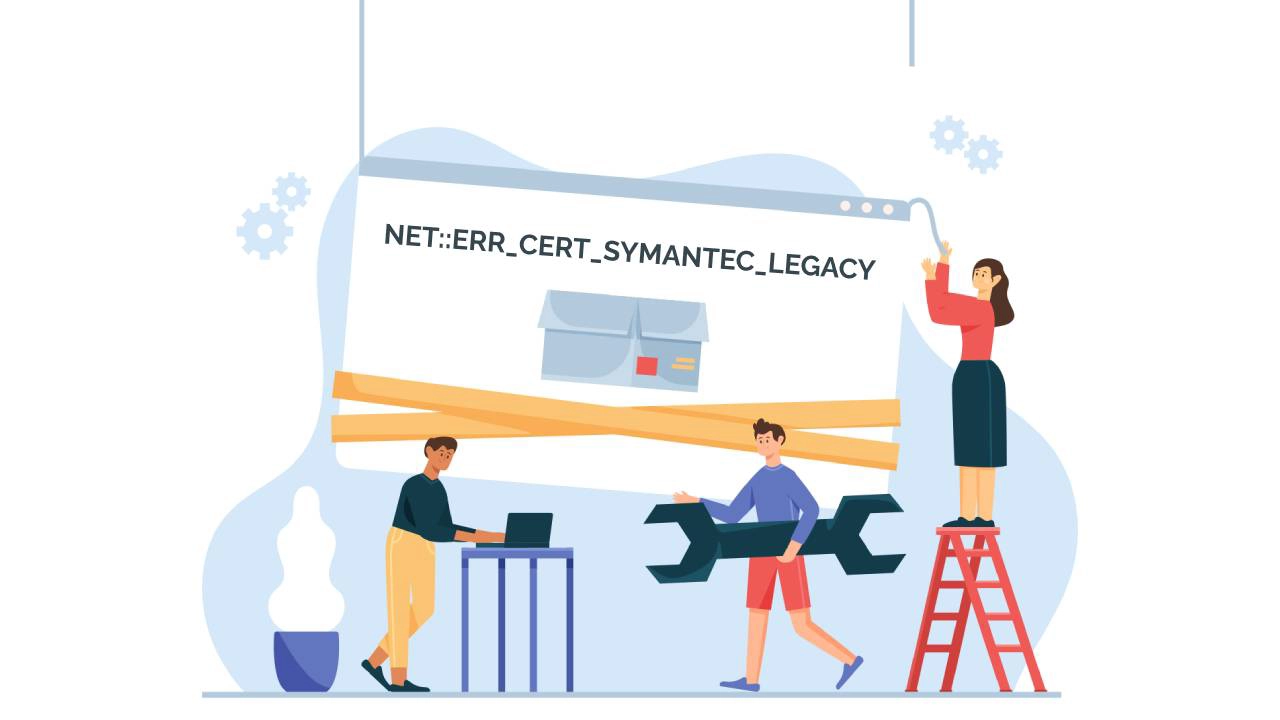
Voici quelques cas où cette erreur peut se produire :
- Vous essayez d’accéder à des sites web anciens ou abandonnés qui n’ont pas été maintenus ou mis à jour depuis longtemps, et leur certificat Symantec a expiré.
- Votre navigateur Google Chrome est obsolète.
- La date et l’heure de votre ordinateur ne sont pas synchronisées avec l’heure globale d’Internet.
Comment corriger l’erreur NET::ERR_CERT_SYMANTEC_LEGACY si vous êtes propriétaire d’un site Web
Si vous êtes le propriétaire ou l’administrateur du site, vous pouvez renouveler ou obtenir un tout nouveau certificat SSL. Veuillez noter que tous les anciens portails de compte Symantec ont été transférés vers DigiCert® CertCentral. Pour plus de détails sur la façon de vous connecter à votre compte, contactez DigiCert directement.
Comment corriger l’erreur NET::ERR_CERT_SYMANTEC_LEGACY si vous êtes un visiteur de site web
1. Régler la date et l’heure
Si la date et l’heure de votre ordinateur ne correspondent pas à celles du serveur de temps global d’Internet, Google Chrome peut afficher l’erreur NET::ERR_CERT_SYMANTEC_LEGACY.
Voici comment résoudre ce problème :
Utilisateurs de Windows :
- Cliquez sur la touche Windows et accédez au panneau de configuration.
- Sélection de l’horloge et de la région
- Sous Date et heure, sélectionnez Régler l’heure et la date.
- Ouvrez l’onglet Internet Time
- Si votre ordinateur n’est pas configuré pour se synchroniser automatiquement de manière programmée, cliquez sur Modifier les paramètres et cochez la case Synchroniser avec un serveur de temps Internet.

Utilisateurs de Mac :
- Sélectionnez le menu Apple > System Preferences, puis cliquez sur Date & Time.
- Cliquez sur l’icône de verrouillage dans le coin de la fenêtre, puis entrez votre mot de passe d’administrateur pour déverrouiller les paramètres.
- Dans la fenêtre Date et heure, assurez-vous que l’option Régler la date et l’heure automatiquement est sélectionnée et que votre Mac est connecté à Internet.

2. Effacer le cache et les données de navigation
Le cache de votre navigateur conserve des fichiers temporaires tels que des images, des données et des documents pour une navigation fluide et rapide. Mais au fur et à mesure qu’elles s’accumulent, les performances de votre navigateur peuvent diminuer et entraîner des bogues et des erreurs.
Pour vider votre cache, suivez les étapes ci-dessous :
- Ouvrez votre navigateur Chrome et appuyez sur Ctrl + Shift + Delete.
- Réglez l’intervalle de temps sur Tout le temps.
- Cochez la case Cookies et autres données du site.
- Cochez la case Images et fichiers mis en cache .
- Cliquez sur le bouton Effacer les données.

3. Désactiver les extensions Chrome
Les extensions de navigateur peuvent déclencher toutes sortes d’erreurs. Une solution rapide consiste à les désactiver temporairement et à vérifier s’ils sont à l’origine du problème.
- Ouvrez Google Chrome et allez dans son menu en haut à droite.
- Ensuite, cliquez sur Plus d’outils et visitez Extensions.
- Supprimez les extensions une à une en cliquant sur Supprimer
- Redémarrez votre navigateur et voyez si cela fonctionne
Réflexions finales
L’erreur NET::ERR_CERT_SYMANTEC_LEGACY ne devrait pas poser de problème dans l’immédiat, mais même dans le cas improbable où vous y seriez confronté, vous savez maintenant exactement comment la résoudre.
Si vous trouvez des inexactitudes, ou si vous avez des détails à ajouter à ce tutoriel SSL, n’hésitez pas à nous faire part de vos commentaires à l’adresse [email protected]. Votre contribution serait très appréciée ! Nous vous remercions.
Vecteur d’entreprise créé par pikisuperstar – www.freepik.com
Economisez 10% sur les certificats SSL en commandant aujourd’hui!
Émission rapide, cryptage puissant, confiance de 99,99 % du navigateur, assistance dédiée et garantie de remboursement de 25 jours. Code de coupon: SAVE10






















